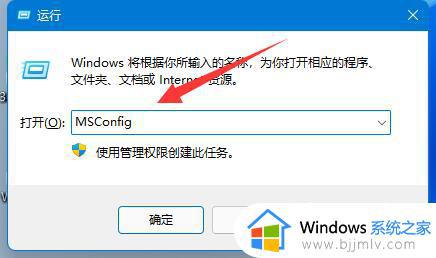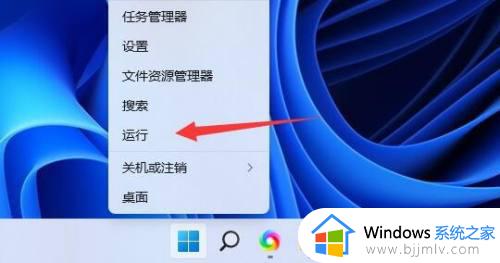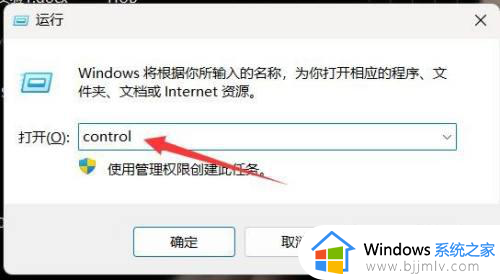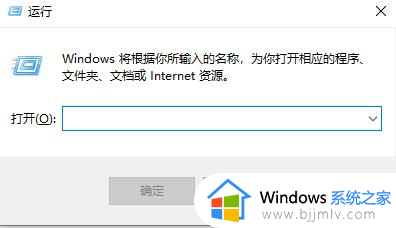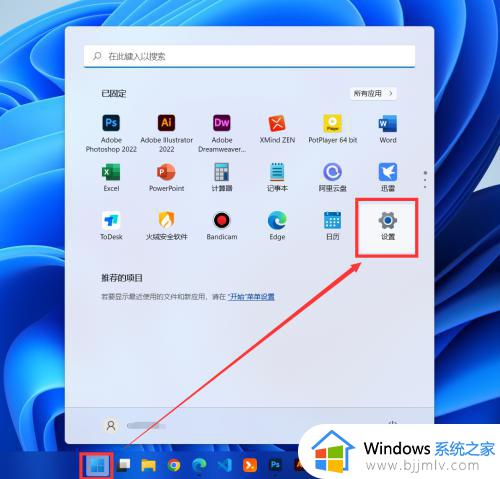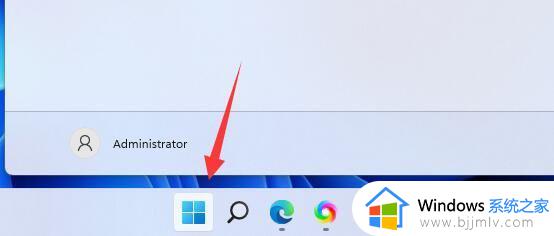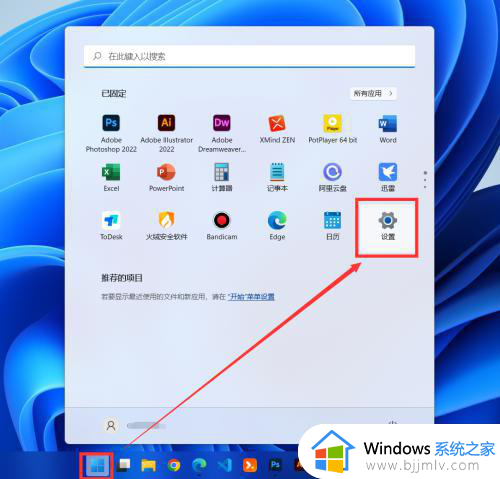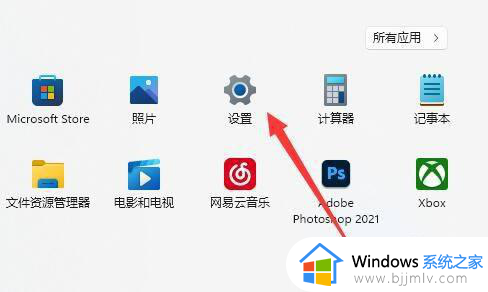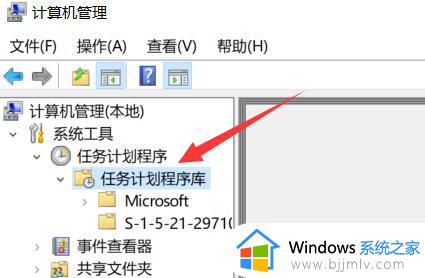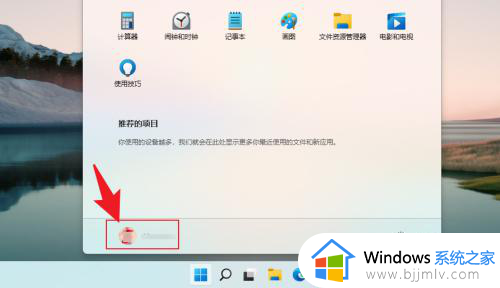win11关闭用户账户控制弹窗详细操作 win11用户账户控制弹窗怎么去掉
更新时间:2024-04-17 09:49:21作者:runxin
我们在日常操作win11电脑的时候,总是也会遇到启动某个程序时,自动弹出用户账户控制窗口的情况,这时就想要获取win11系统的管理员权限后才能正常运行程序,因此也让许多用户觉得很是麻烦,对此win11用户账户控制弹窗怎么去掉呢?今天小编就来教大家win11关闭用户账户控制弹窗详细操作。
具体方法如下:
1、首先我们打开有win11系统的电脑,切换管理员账户。然后我们在按win+R组合键打开运行窗口。
2、输入命令“msconfig”进入配置启动窗口,回车确定。
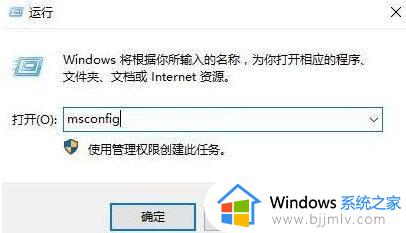
3.在弹出的窗口中,选择“工具”,找到“更改UAC设置 更改用户账户控制设置”,点击“启动”。
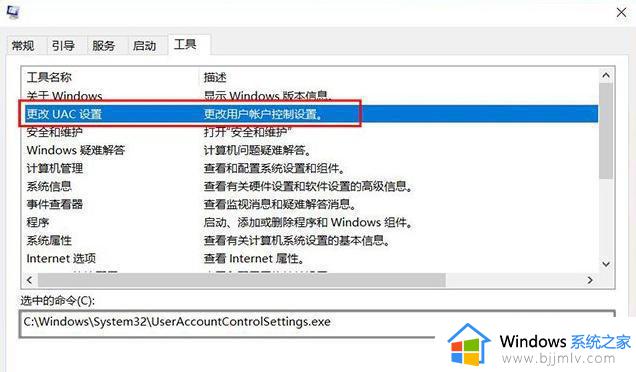
4.将其调整到“从不通知”,然后点击“确定”。更改设置,以后就没有烦人的提示信息了!

上述就是小编给大家讲解的win11关闭用户账户控制弹窗详细操作了,还有不懂得用户就可以根据小编的方法来操作吧,希望本文能够对大家有所帮助。